Terima kasih kepada Martin Wimpress, pembangun utama desktop Ubuntu, kini mungkin untuk mengalihkan keluaran Ubuntu Daily Ubuntu Linux kepada "pelepasan bergolek," sama seperti Arch Linux, Gentoo, OpenSUSE Tumbleweed dan lain-lain. Walau bagaimanapun, keluaran rolling Ubuntu sangat berbeza daripada OS Linux rolling yang lain.
Tidak seperti Arch Linux dan Gentoo, tujuan menjadikan Ubuntu sebagai keluaran bergulir bukanlah untuk memuaskan hati nerd Linux yang terobsesi dengan mendapatkan pakej terkini. Sebaliknya, ini adalah percubaan untuk memudahkan anda sentiasa mengikuti perkembangan perkembangan Ubuntu, dan membolehkan anda memasang Ubuntu Daily dan tidak perlu memasangnya semula setiap kali cawangan baru Ubuntu dibuat.
Jika anda seorang geek Ubuntu dan tahu cara menggunakan sistem pengendalian, ikuti bersama panduan ini untuk mengetahui cara mengalihkan Ubuntu kepada keluaran bergulir.
Nota: Martin Wimpress telah meminta mereka yang memilih untuk mengalihkan Ubuntu kepada keluaran bergulir untuk mengambil bahagian dengan memfailkan laporan pepijat supaya Ubuntu boleh dipertingkatkan. Jika anda menghadapi masalah semasa menjalankan versi "rolling" Ubuntu anda, sila serahkan pepijat melalui alat pelaporan pepijat Ubuntu.
Memasang Ubuntu Daily
Pengguna boleh menukar mana-mana binaan harian Ubuntu kepada keluaran bergulir dengan mudah. Walau bagaimanapun, sebelum menukarnya, kita mesti menunjukkan cara menyediakan Ubuntu Daily. Untuk memulakan, pergi ke tapak web Harian Ubuntu .
Nota: sebagai tambahan kepada Ubuntu Daily, anda juga boleh memasang Kubuntu Daily, Xubuntu Daily, Lubuntu Daily, Ubuntu Budgie Daily, Ubuntu Mate Daily dan Ubuntu Studio Daily.
Sebaik sahaja anda berjaya ke tapak web Ubuntu Daily, muat turun keluaran ISO terkini ke komputer anda. Perlu diingat bahawa muat turun mungkin mengambil sedikit masa. Apabila muat turun selesai, ikut arahan langkah demi langkah di bawah untuk memasang Ubuntu Daily pada komputer anda.
Langkah 1: Lihat senarai 4 cara kami untuk mencipta pemasang USB boleh boot pada Linux untuk mengetahui cara untuk memancarkan fail ISO Harian Ubuntu ke pemacu kilat USB.
Langkah 2: But semula komputer anda ke dalam BIOS , dan konfigurasikan komputer supaya ia but daripada pemacu denyar yang mengandungi Ubuntu Daily padanya. Anda mungkin perlu berunding dengan manual komputer anda jika anda menghadapi masalah mengkonfigurasinya untuk but daripada USB.
Langkah 3: Tunggu PC anda memuatkan pemasang Ubuntu. Kemudian, klik pada butang "Pasang Ubuntu" untuk memulakan proses pemasangan untuk Ubuntu Daily.
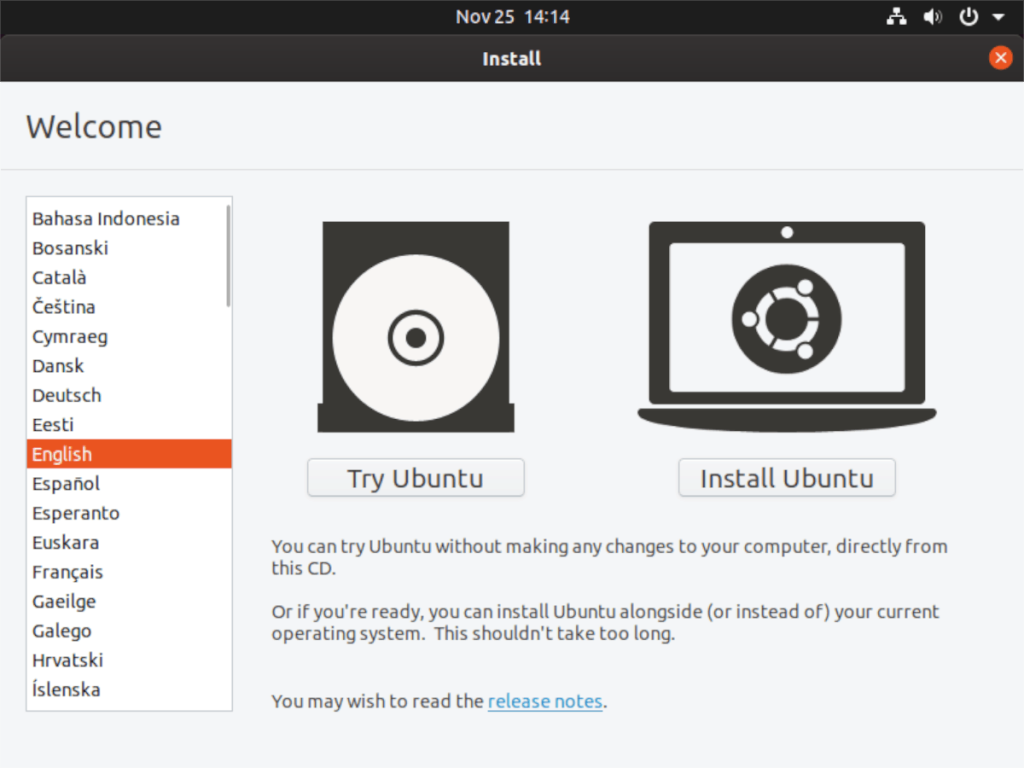
Langkah 4: Selepas mengklik pada "Pasang Ubuntu," gunakan alat pemilihan susun atur papan kekunci untuk memilih reka letak papan kekunci anda. Kemudian, klik pada butang "Seterusnya" untuk beralih ke halaman seterusnya.
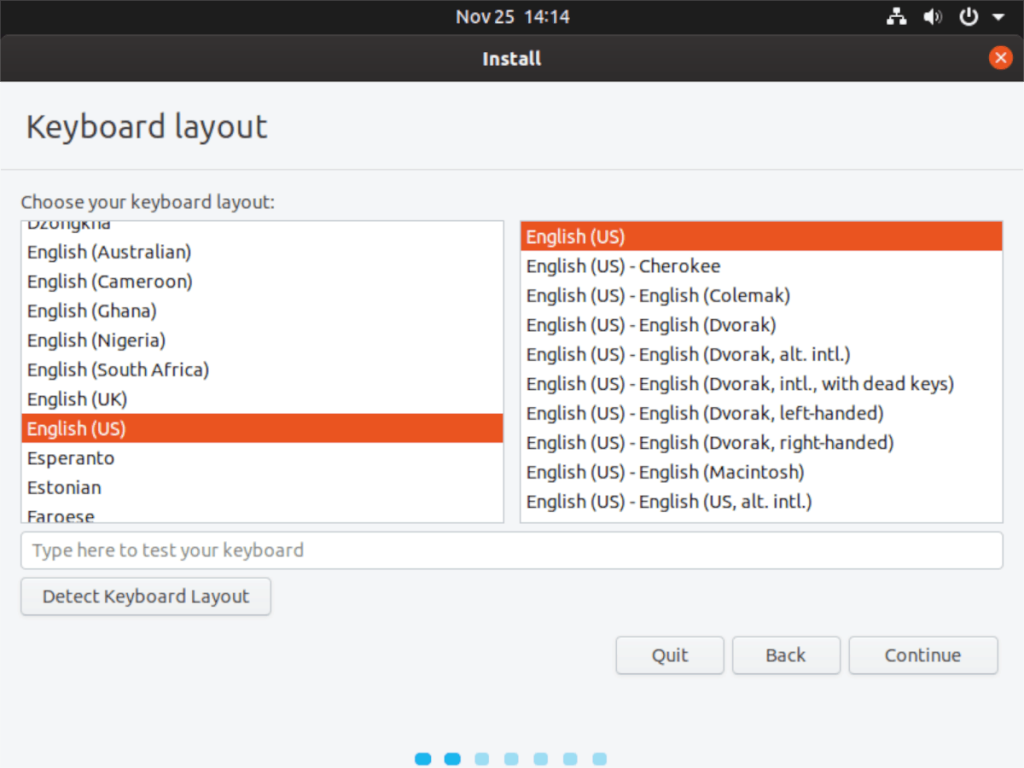
Langkah 5: Pada halaman "Kemas kini dan perisian lain", pilih sama ada anda mahu Ubuntu Daily menjadi pemasangan "Pemasangan biasa" atau "Minimal". Kemudian, klik pada butang "Teruskan" untuk meneruskan.
Langkah 6: Pada halaman "Jenis pemasangan", gunakan UI pemasang Ubuntu untuk memilih cara membahagikan Ubuntu Daily. Untuk hasil terbaik, pilih pilihan "Padam", kerana ia akan membolehkan anda memadamkan OS sedia ada anda dan mula baharu dengan Ubuntu Daily.
Langkah 7: Sediakan zon waktu anda, akaun pengguna dalam pemasang Ubuntu. Kemudian, benarkan pemasang Ubuntu untuk menyediakan Ubuntu Daily pada sistem anda. Bersabarlah; pemasangan ini mungkin mengambil sedikit masa!
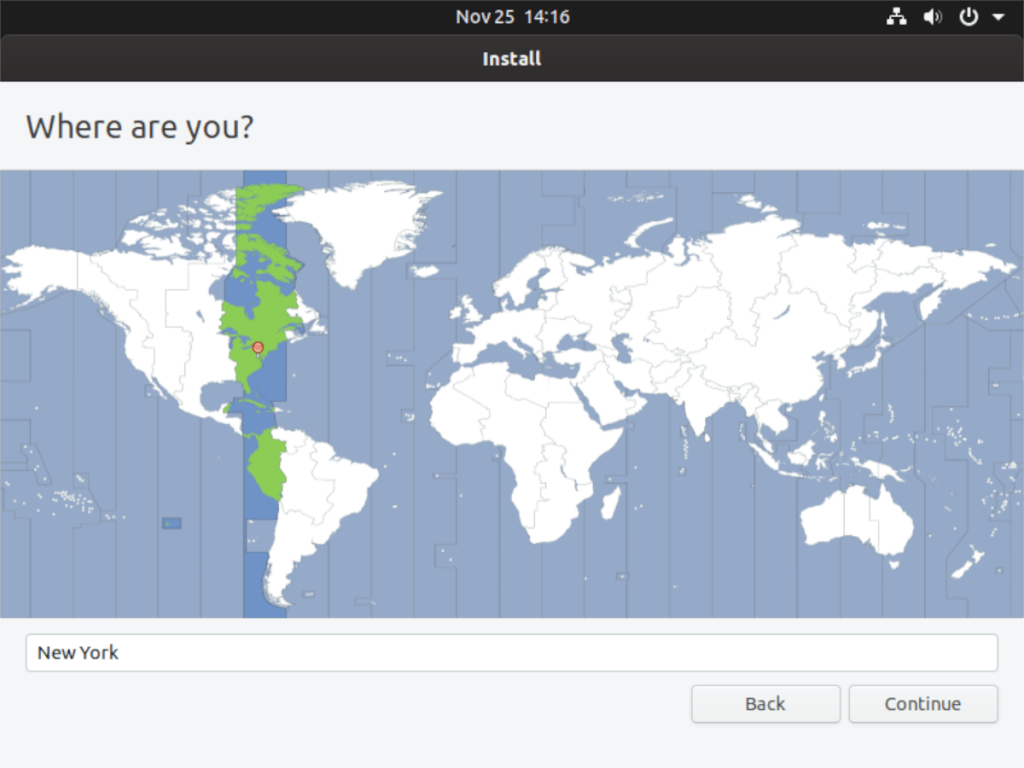
Langkah 8: Apabila pemasangan Ubuntu Daily selesai, but semula PC anda dan log masuk ke dalamnya. Setelah log masuk, buka tetingkap terminal dan gunakan arahan berikut untuk mengemas kini kepada patch terkini untuk Ubuntu Daily.
kemas kini sudo apt
sudo apt upgrade -y
sudo apt dist-upgrade -y
Benarkan Ubuntu Daily memasang semua patch. Perlu diingat bahawa mungkin terdapat banyak kemas kini untuk dipasang, bergantung pada sama ada ISO Ubuntu Daily anda sudah lama sedikit. Sabarlah!
Apabila proses pengemaskinian selesai, teruskan ke bahagian seterusnya panduan.
Menukar Ubuntu Daily kepada Rolling Rhino
Untuk menukar Ubuntu Daily kepada keluaran bergolek (AKA Rolling Rhino), buka tetingkap terminal dan ikut arahan langkah demi langkah di bawah.
Langkah 1: Mendapatkan skrip yang menukar Ubuntu Daily kepada rolling adalah pada GitHub. Untuk mendapatkan skrip daripada GitHub, anda memerlukan utiliti Git. Untuk memasang utiliti Git, masukkan arahan berikut di bawah.
sudo apt install git
Langkah 2: Dengan Git dipasang, tiba masanya untuk memuat turun keluaran terkini Rolling Rhino ke PC Harian Ubuntu anda. Menggunakan arahan git clone di bawah, ambil dari halaman GitHub pembangun.
git klon https://github.com/wimpysworld/rolling-rhino.git
Selepas memuat turun fail Rolling Rhino, lihat fail Readme.md yang disertakan, kerana ia menggariskan cara perisian berfungsi, serta nota daripada pembangun.
kucing ~/rolling-rhino/README.md
Langkah 3: Jalankan skrip rolling-rhino untuk menukar keluaran Ubuntu Daily anda kepada Rolling Rino!
sudo sh ~/rolling-rhino/rolling-rhino

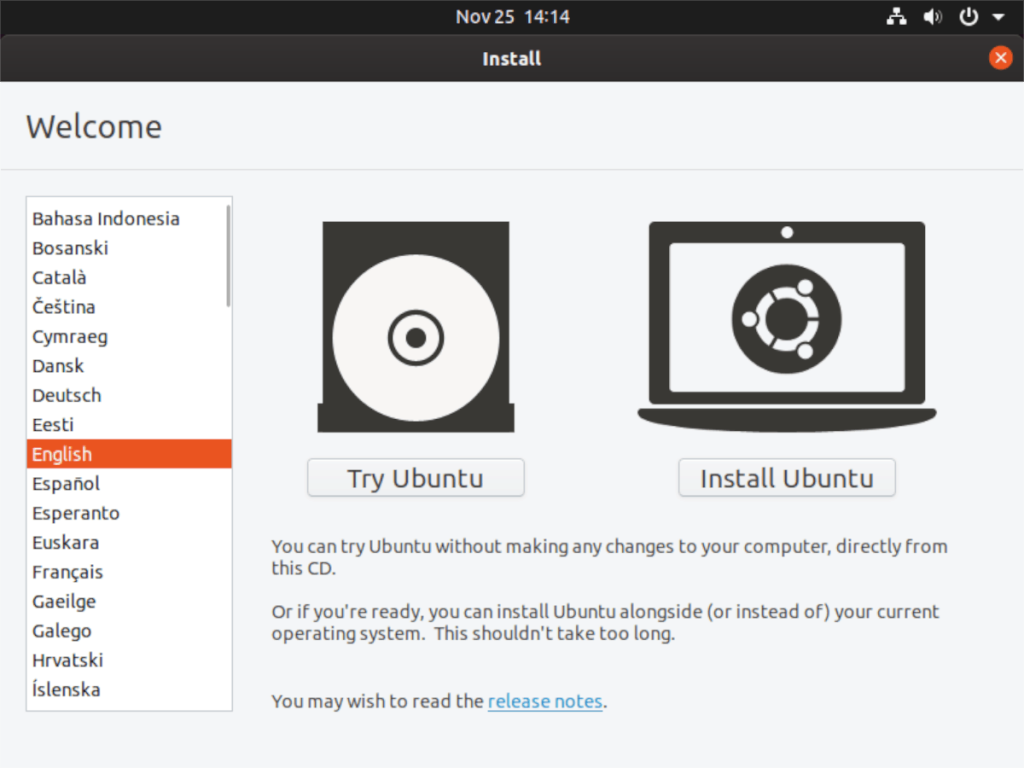
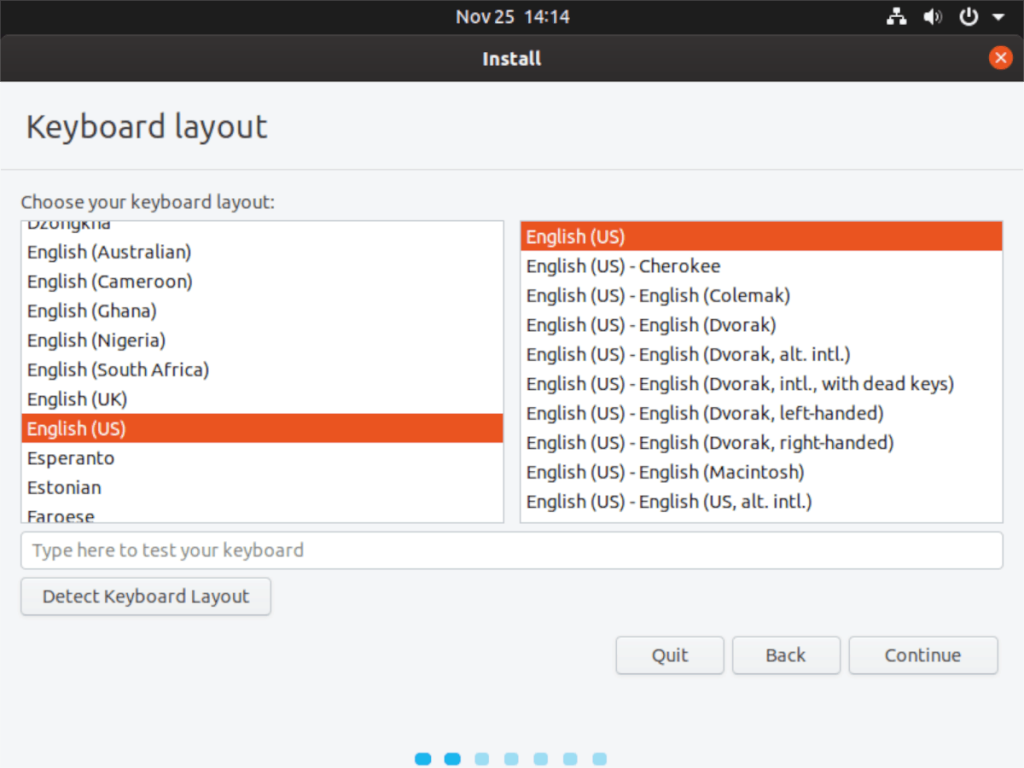
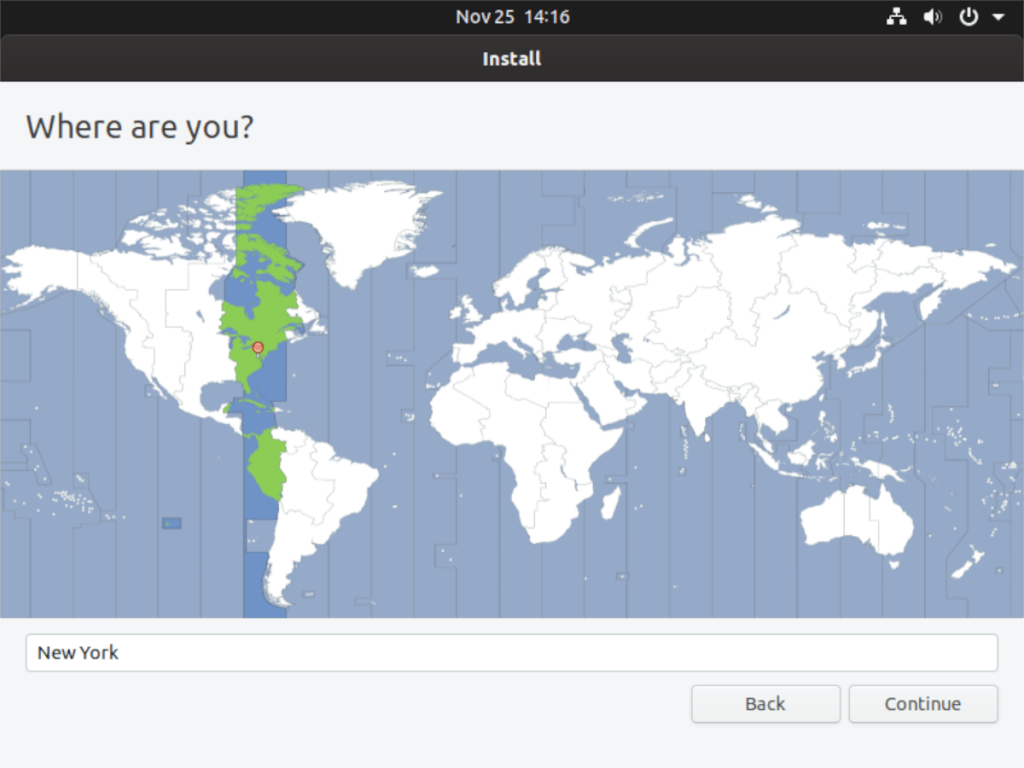



![Muat turun FlightGear Flight Simulator Secara Percuma [Selamat mencuba] Muat turun FlightGear Flight Simulator Secara Percuma [Selamat mencuba]](https://tips.webtech360.com/resources8/r252/image-7634-0829093738400.jpg)




